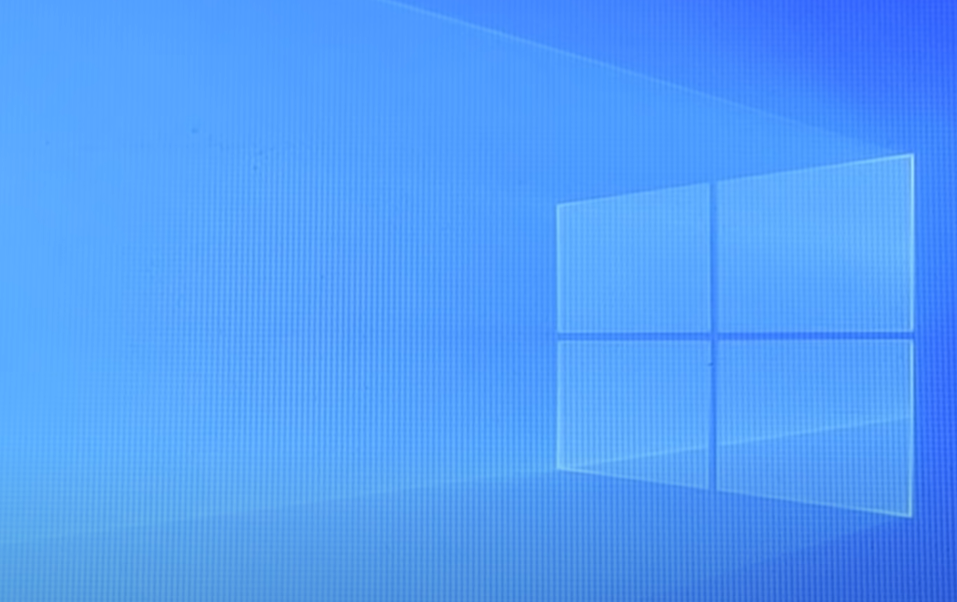
Lupa Password Login Windows 10
Fokus Tekno – Lupa Password Login Windows 10 – Mari kita akui, kita semua telah melalui situasi di mana kita duduk untuk masuk ke Windows kita, ketik apa yang kita pikir adalah kata sandi dan menyadari bahwa kita benar-benar lupa kata sandi kita.
Ya, memulihkan kata sandi jejaring sosial itu mudah, Anda hanya perlu mengingat akun email atau nomor telepon yang tertaut dengannya untuk mendapatkan kode reset. Namun, banyak hal menjadi sulit saat mengatur ulang Kata Sandi Windows 10 yang terlupakan.
Kami terus menerima beberapa pesan dari pembaca kami setiap hari tentang bagaimana cara mengatasi lupa password login windows 10 dengan mudah, cara mengatur ulang kata sandi Windows 10.
Jadi, dalam artikel ini, kami telah memutuskan untuk berbagi beberapa metode terbaik yang akan membantu Anda mengatur ulang Kata Sandi Windows 10 Anda yang terlupakan 2024.
Proses memulihkan kata sandi yang hilang di Windows 10 hampir sama seperti di Windows 8. Jadi, jika Anda telah menggunakan Windows 8 sebelumnya dan telah mengatur ulang kata sandi Anda sebelumnya, maka Anda dapat menerapkan metode yang sama.
Namun, jika ini adalah pertama kalinya bagi Anda, maka Anda perlu mengikuti beberapa metode yang diberikan di bawah ini.
Cara Mengatasi Lupa Password Login Windows 10
Sebelum mengikuti metode ini, harap diingat mengatur ulang kata sandi Windows tidak pernah mudah dan kita perlu menggunakan CMD untuk itu. Jadi, pastikan untuk mengikuti langkah-langkah dengan hati-hati untuk menghindari kesalahan lebih lanjut.
#1. Menggunakan CMD
Seperti yang telah kami sebutkan di atas, kami akan menggunakan prompt perintah Windows untuk mengatur ulang Kata Sandi Windows yang terlupakan.
Jadi, ikuti beberapa langkah sederhana yang diberikan di bawah ini untuk mengatur ulang kata sandi Windows 10 2019 Anda yang terlupakan.
Langkah – Langkah Mengatasi Lupa Password Login Windows 10 dengan CMD :
Langkah 1. Pertama-tama, Anda harus mem-boot komputer Anda dengan drive instalasi Windows 10. Setelah proses pengaturan dimulai Tekan “Shift + F10 ini akan memunculkan prompt perintah.
Langkah 2. Sekarang Anda harus memasukkan perintah berikut di CMD:
move d:\windows\system32\utilman.exe d:\windows\system32\utilman.exe.bak
copy d:\windows\system32\cmd.exe d:\windows\system32\utilman.exe
Langkah 3. Sekarang Anda perlu me-restart sistem Anda, Masukkan perintah “wpeutil reboot” untuk me-restart komputer Anda.
Langkah 4. Sekarang ketika Anda kembali ke layar login Anda, Anda perlu mengklik Utility Manager, dan Anda akan melihat prompt perintah muncul.
Langkah 5. Sekarang Anda perlu menambahkan akun pengguna lain untuk mengakses file Anda, untuk itu cukup masukkan perintah berikut:
net user <username> /add
net local group administrators <username> /add
Anda perlu mengganti <username> dengan nama yang Anda inginkan.
Langkah 6. Sekarang reboot komputer dengan memasukkan “wpeutil reboot” pada command prompt Anda. Dan gunakan akun Anda yang baru dibuat untuk memasuki desktop Anda. Telusuri ke menu Start > Computer Management.
Langkah 7. Sekarang navigasikan ke “Local Users and Groups”, pilih akun lokal Anda dan pilih opsi “Set Password” dan masukkan kata sandi baru Anda di sana.
Itu saja, Anda sekarang dapat mengakses akun lama dengan kata sandi baru Anda.
#2. Gunakan Opsi Reset Password Windows 10
Biasanya, Anda dapat mengklik ‘Setel Ulang Kata Sandi’ dan ikuti tutorial di layar untuk mengatur ulang kata sandi yang hilang. Pilihan lain adalah menggunakan disk pengaturan ulang kata sandi.
Bagi mereka yang tidak tahu, Disk Reset Kata Sandi adalah utilitas bawaan Microsoft untuk mengatur ulang kata sandi Windows yang hilang.
Namun, pengguna harus memiliki disk reset kata sandi Windows 10 sebelumnya untuk mengatur ulang kata sandi. Dalam hal ini, jika Anda sudah memiliki disk pengaturan ulang kata sandi, maka Anda hanya perlu menemukan drive tempat Anda menyimpan disk kunci kata sandi dan Anda akan diminta untuk memasukkan kata sandi baru.
#3. Mengatasi Lupa Password Login Windows 10 dengan Reset Password Akun Microsoft Online
Sejak Windows 8, siapa pun dapat menggunakan akun Microsoft untuk masuk ke Windows. Opsi login Akun Microsoft membantu pengguna untuk mereset kata sandi Windows dengan cara termudah.
Pengguna hanya perlu menggunakan komputer lain untuk mengunjungi Halaman Reset Kata Sandi Windows Live. Dari sana mereka dapat mengatur ulang kata sandi online. Yah, prosesnya relatif mudah dibandingkan dengan semua metode lain yang tercantum di atas.
Jadi, ini semua tentang cara mengatur ulang kata sandi Windows 10 Anda yang terlupakan. Kehilangan kata sandi bisa menjadi masalah, terutama jika Anda terlibat dalam pekerjaan online.
Jadi, pastikan untuk mencatat Kata Sandi Windows di suatu tempat sebagai langkah pencegahan. Jika Anda memiliki keraguan terkait hal ini, beri tahu kami di kotak komentar di bawah.





